パソコンのデスクトップ画面のアイコンや文字が小さく見にくい!
もっと大きくして見やすくしたいと思ったことがありませんか?アイコンや文字を大きくして見やすくするデスクトップのカスタマイズが自分でできます。
そこで今回は、デスクトップ画面のアイコンや文字サイズを変更したいと思います。
アイコンや文字が小さく見づらい
デスクトップパソコンやノートパソコンの画面のアイコンと文字が小さく見にくい。
特にノートパソコンは、画面が小さいため、見づらいと感じている人は多いと思います。実際に会社の年配者は頭を前後に動かして視点を調整している姿をよく見かけす。
小さい方がたくさんのアイコンや文字を表示することができますが、アイコンが小さいと見にくいし、クリックしにくいし、文字が見づらくなってしまいます。
見にくい・見づらいを解決するための対策は、大きなディスプレイを準備する方法がありますが、持ち運びができるノートパソコンではそうはいきません。
そこで、画面サイズはそのままに、アイコンと文字を大きく表示する設定にします。
1.初期状態のデスクトップ画面を確認
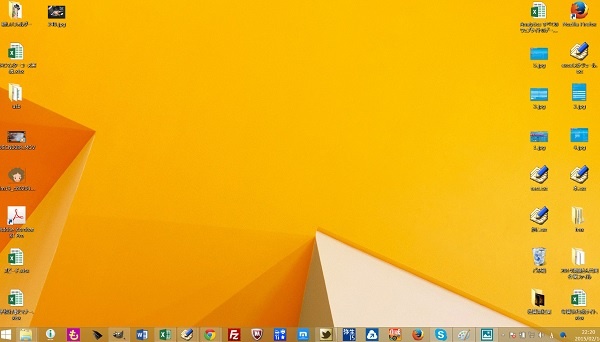
デスクトップ画面に並んでいるアイコンの大きさは初期状態のままです。
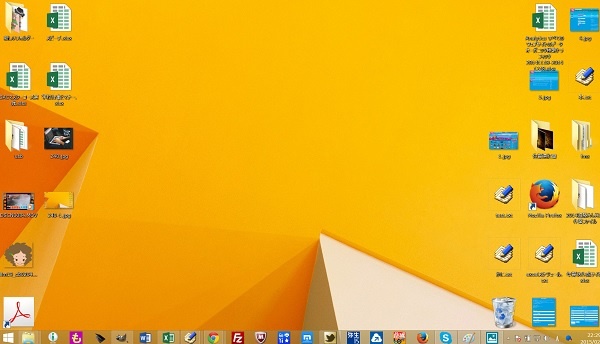

デスクトップ画面の背景をクリックして、「 Ctrl 」キーを押しながら、マウスのホイールを上に回すとアイコンが大きくなります。
ただし、文字は大きくなりません。
2.文字を大きくする
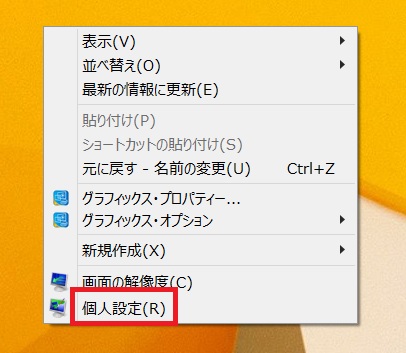
デスクトップ画面の背景の何もないところで右クリックして、「個人設定」をクリックします。
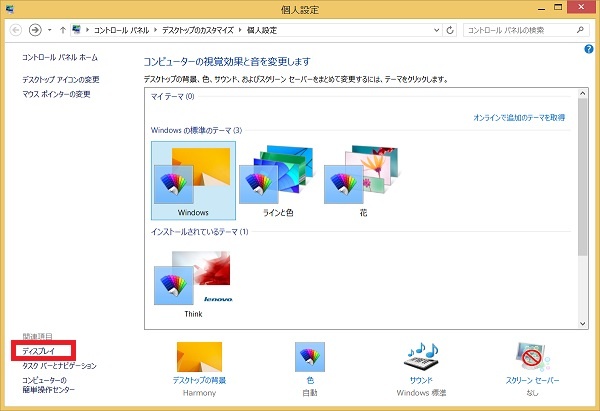
個人設定の画面で、左下にある「ディスプレイ」をクリックします。
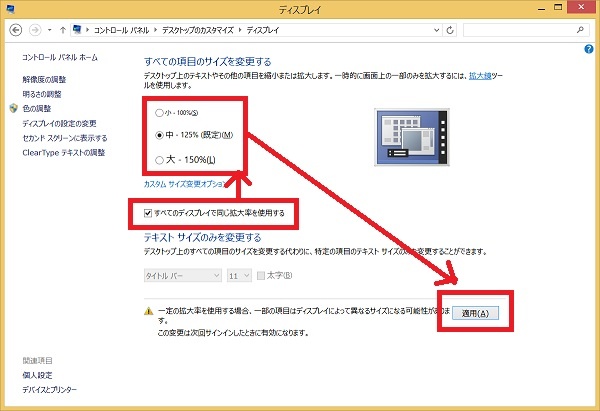
ディスプレイ画面で「すべてのディスプレイで同じ拡大率を使用する」にチェックを入れ、サイズを「中」または「大」を選択して、「適用」をクリックします。
文字の大きさが変わるのは、再起動した後に反映されますので、すぐにでも文字の大きさを変更したい人は、再起動して下さい。
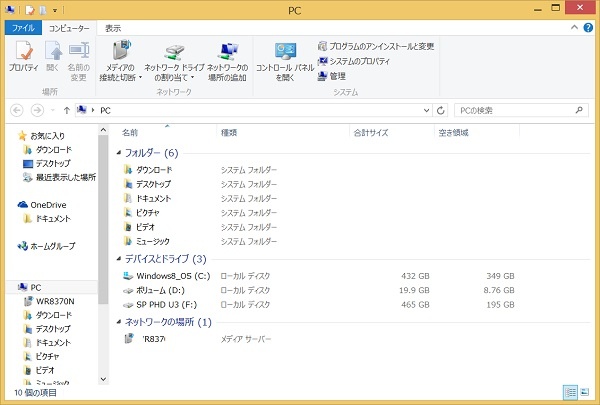
文字サイズが大きくなり、読みやすくなります。
ファイル名だけでなく、メニューなどの文字も大きくなります。文字が大きくなるため、表示される情報量が少なくなりますのでウィンドウ画面を大きくしたりして対応して下さい。
編集後記
このデスクトップのアイコン、文字のカスタマイズは40代・50代以上でパソコンを使っている人に役立つ快適カスタマイズです。
私の父親がシルバーセンターで働いていて、役員をしていますが、パソコン操作ができる人が少なく、何か困ったことがあるとすぐに呼び出されます。
まさに先日、皆から文字が小さすぎて読めないと言われたらしく、アイコンと文字を大きくする方法を教えて挙げたところ、喜ばれたそうです。
デスクトップのアイコンや文字を大きくする効果
- アイコンを大きくすると、見やすく、クリックしやすくなる
- 文字サイズを大きくすると読みやすくなる
文字をさらに大きくするなら・・・
2の文字を大きくするのディスプレイ画面で、「カスタムサイズ変更オプション」をクリックすると、サイズを500%(標準の5倍)まで大きくすることができます。


コメントを残す